Transferir archivos entre smartphones cercanos

Enlaces rápidos
- NFC
- Transferencias por Bluetooth
- Compartir por Dropbox u otro servicio en la nube
- Enviar por correo electrónico
- AirDrop
Introducción
Transferir fotos y otros archivos entre smartphones cercanos debería ser sencillo, pero no siempre lo es. Hay múltiples métodos y el mejor depende de qué teléfonos participen: Android, iPhone y Windows Phone tienen formas distintas de enviar archivos y no siempre son compatibles entre sí.
A continuación se explica cada opción —qué hace, cuándo funciona, cuándo falla— y se añaden recomendaciones, una matriz comparativa y listas rápidas para el emisor y el receptor.
NFC
Cualquier dispositivo Android con Android 4.1 o superior y chip NFC puede enviar archivos mediante Android Beam. Abre la foto o archivo, coloca los teléfonos espalda con espalda y acepta el “beam” para transferir el archivo.
Ventajas:
- Muy rápido para fotos y archivos pequeños.
- No necesita emparejamiento complejo.
Limitaciones y cuándo falla:
- No transfiere todos los tipos de archivo; depende de la app que abra el archivo.
- iPhone no participa: los iPhone no usan Android Beam.
- Android Beam solo funciona entre Android compatibles; Windows Phone y BlackBerry no interoperan con Android Beam.
Nota: Algunos dispositivos Android modernos han depreciado Android Beam; revisa la documentación del fabricante.

Imagen que muestra la acción de acercar dos teléfonos para activar el envío por NFC.
Transferencias por Bluetooth
La mayoría de los smartphones tienen Bluetooth y se puede usar para pasar archivos entre dispositivos cercanos. En Android, abre la foto o archivo, toca compartir y elige Bluetooth; luego empareja los dispositivos.
Ventajas:
- Ampliamente disponible en Android, Windows Phone y BlackBerry.
- Útil si no hay conexión a internet.
Limitaciones y cuándo falla:
- iPhone no permite transferencias de archivos por Bluetooth fuera de sus protocolos propietarios; iOS limita el uso del Bluetooth para AirDrop y accesorios.
- Transferencias por Bluetooth suelen ser lentas para archivos grandes (música, vídeo).
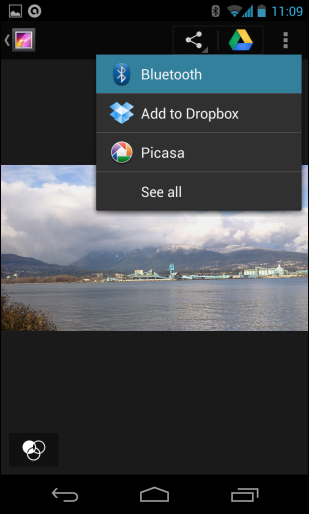
Compartir por Dropbox u otro servicio en la nube
Cuando los métodos locales fallan por incompatibilidad, lo más práctico es confiar en un servicio en la nube: Dropbox, Google Drive, OneDrive u otros. Si subes el archivo desde tu móvil, puedes compartir un enlace para que la otra persona lo descargue.
Ventajas:
- Funciona entre plataformas (Android, iPhone, Windows).
- Maneja archivos grandes mejor que NFC/Bluetooth.
Limitaciones y cuándo falla:
- Requiere conexión a internet y, a veces, una cuenta del servicio (aunque muchos servicios permiten enlaces públicos).
- Subir/descargar consume datos móviles si no hay Wi‑Fi.
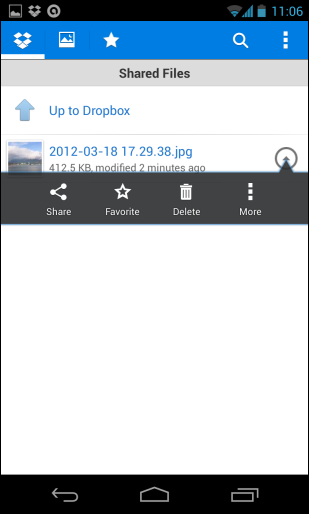
Consejo práctico: configura la subida automática de fotos en tu app de nube para evitar pasos extra al compartir imágenes.
Enviar por correo electrónico
El correo electrónico es el método más universal: cualquier teléfono con una app de email puede recibir archivos adjuntos. Adjunta el archivo y envíalo a la dirección del destinatario.
Ventajas:
- Compatible con cualquier smartphone sin apps especiales.
- Ideal para archivos pequeños y comunicación formal.
Limitaciones y cuándo falla:
- Los proveedores de correo limitan el tamaño del adjunto (normalmente 10–25 MB).
- No es práctico para colecciones grandes (música, vídeos largos).
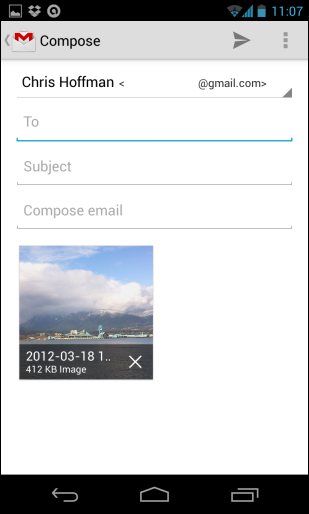
AirDrop
Apple ofrece AirDrop para compartir archivos de forma local entre iPhones y Macs. AirDrop detecta iPhones cercanos y permite enviar fotos y otros datos sin cables.
Ventajas:
- Muy fácil y rápido dentro del ecosistema Apple.
- No requiere configuración de cuentas ni subida a la nube.
Limitaciones y cuándo falla:
- Funciona solo entre dispositivos Apple; no sirve para Android, Windows Phone ni BlackBerry.
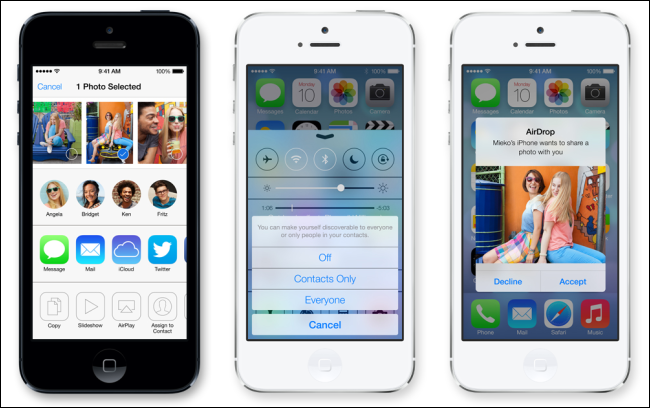
AirDrop mantiene a los iPhone fuera del resto de ecosistemas para transferencias locales.
Opciones alternativas y de terceros
Hay muchas apps de terceros (ShareIt, Send Anywhere, Feem, Resilio Sync, etc.) en las tiendas de apps que facilitan la transferencia entre plataformas. Suelen funcionar si ambos usuarios instalan la misma app.
Ventajas:
- A menudo superan limits de tamaño y ofrecen transferencias directas por Wi‑Fi local.
- Pueden funcionar entre Android y iPhone si la app soporta ambos.
Riesgos y precauciones:
- Revisa permisos y reputación de la app antes de instalar.
- Algunas apps con publicidad o monetización pueden enviar datos a servidores externos; leer la política de privacidad es clave.
Comparación rápida (matriz)
| Método | Compatibilidad | Rápido para fotos | Bueno para archivos grandes | Necesita internet | Requiere la misma app |
|---|---|---|---|---|---|
| NFC / Android Beam | Android ↔ Android | Sí | No | No | No |
| Bluetooth | Android, Windows Phone, BlackBerry | Sí | No (lento) | No | No |
| AirDrop | iPhone ↔ iPhone | Sí | Limitado | No | No |
| Correo electrónico | Todos | Sí (pequeños) | Limitado (adjuntos) | Sí | No |
| Nube (Dropbox/Drive) | Todos | Depende | Sí | Sí | No |
| Apps de terceros | Depende de la app | Sí | Sí (varía) | A veces | Sí |
Mini‑metodología: pasos recomendados según el caso
- Identifica los dispositivos: ¿ambos iPhone? ¿Android y iPhone? ¿sin conexión a internet?
- Si ambos son iPhone: usa AirDrop para fotos y archivos pequeños.
- Si ambos son Android compatibles con NFC y quieres una foto rápida: intenta Android Beam.
- Si hay incompatibilidad o archivos grandes: sube a Dropbox/Drive y comparte enlace o usa cable + PC.
- Como plan de respaldo universal: envía por correo electrónico (para archivos pequeños) o prepara una carpeta en la nube.
Criterios de aceptación (cómo probar que la transferencia funcionó)
- El receptor recibe el archivo intacto y lo puede abrir en su dispositivo.
- El archivo conserva el nombre y formato esperados (p. ej. .jpg, .mp3, .pdf).
- No se ha perdido calidad cuando se trató de fotos o vídeos (si la integridad era requisito).
- La transferencia completa en un tiempo razonable para el método elegido (p. ej., <1 min para fotos en AirDrop/NFC en condiciones normales).
Checklist rápido: Emisor y Receptor
Emisor:
- ¿Archivo accesible desde la app que vas a usar? Abre y prueba.
- ¿Bluetooth/NFC/AirDrop activado? Actívalo antes de empezar.
- ¿Has comprobado el tamaño del archivo para correo o límites de la nube?
- ¿Tienes Wi‑Fi si vas a subir a la nube?
Receptor:
- ¿Modo visible/recepción activada (AirDrop/ Bluetooth)?
- ¿Tienes espacio suficiente en el dispositivo?
- ¿Tienes una app compatible si se requiere (Dropbox, Send Anywhere)?
Seguridad y privacidad
- Evita enviar archivos sensibles por servicios públicos o sin cifrado.
- Si usas la nube, comprueba quién puede acceder al enlace (público versus restringido).
- Asegúrate de que las apps de terceros sean de desarrolladores confiables y revisa permisos.
- Para datos personales regulados (p. ej. datos de clientes en algunos países), cumple con la normativa local (por ejemplo, GDPR en la UE) y evita compartir sin consentimiento.
Cuándo conectar a un ordenador es la mejor opción
Ninguno de los métodos previos es ideal para copias masivas (p. ej., toda una biblioteca de música). En esos casos:
- Conecta el primer teléfono al ordenador, copia los archivos al PC/Mac.
- Conecta el segundo teléfono y copia desde el ordenador.
Este flujo evita limitaciones de tamaño, problemas de compatibilidad y suele ser más rápido para grandes volúmenes.
Casos atípicos y ejemplos de fallo
- Intentas enviar un archivo por Bluetooth a un iPhone: fallará porque iOS no acepta transferencias arbitrarias por Bluetooth.
- Quieres enviar una carpeta entera por correo: los proveedores bloquearán el tamaño; usa zip + nube.
- Un receptor sin conexión a internet no puede descargar desde la nube; elige transferencia local (Bluetooth/NFC) o cable.
Heurística rápida (regla práctica)
- Si ambos son iPhone: AirDrop.
- Si ambos son Android y es una foto: NFC/Android Beam (si está disponible).
- Si hay mezcla de plataformas: nube o correo.
- Si es un archivo muy grande: cable al ordenador o nube con Wi‑Fi.
Plantilla rápida (qué enviar y cómo)
- Foto única entre amigos: AirDrop / Android Beam.
- Álbum o carpeta grande: subir a nube y enviar enlace.
- Archivo profesional pequeño (PDF): enviar por correo con asunto claro.
- Colección multimedia grande: transferir por cable a PC/Mac.
Glosario en una línea
- NFC: comunicación de campo cercano para intercambios breves entre dispositivos próximos.
- AirDrop: protocolo Apple para compartir archivos localmente entre iOS/macOS.
- Bluetooth: estándar inalámbrico para corto alcance; lento para grandes archivos.
- Nube: almacenamiento y sincronización remota (Dropbox, Drive, OneDrive).
Resumen final
Usa el método que maximice compatibilidad y velocidad: AirDrop para iPhone, Android Beam/NFC o Bluetooth para Android cuando ambos dispositivos soporten la función, y nube o correo para máxima compatibilidad entre plataformas y archivos grandes. Como regla general, combina soluciones: empieza por los métodos locales y recurre a la nube o al cable cuando la compatibilidad o el tamaño lo exijan.
Anuncio corto (para compartir con colegas, 100–200 palabras):
Si necesitas pasar fotos o archivos entre móviles rápidamente, selecciona el método según los dispositivos: AirDrop entre iPhones; NFC o Bluetooth entre Android compatibles; correo o servicios en la nube (Dropbox, Google Drive) cuando hay mezcla de plataformas o archivos grandes. Para grandes volúmenes, usa un ordenador como intermediario. Revisa antes permisos y límites de tamaño, y evita servicios desconocidos para archivos sensibles. Esta guía ofrece pasos rápidos, una matriz comparativa y checklists para emisor y receptor que puedes seguir en menos de un minuto.
Créditos de la imagen: Ed Yourdon en Flickr
Materiales similares

Podman en Debian 11: instalación y uso
Apt-pinning en Debian: guía práctica

OptiScaler: inyectar FSR 4 en casi cualquier juego
Dansguardian + Squid NTLM en Debian Etch

Arreglar error de instalación Android en SD
